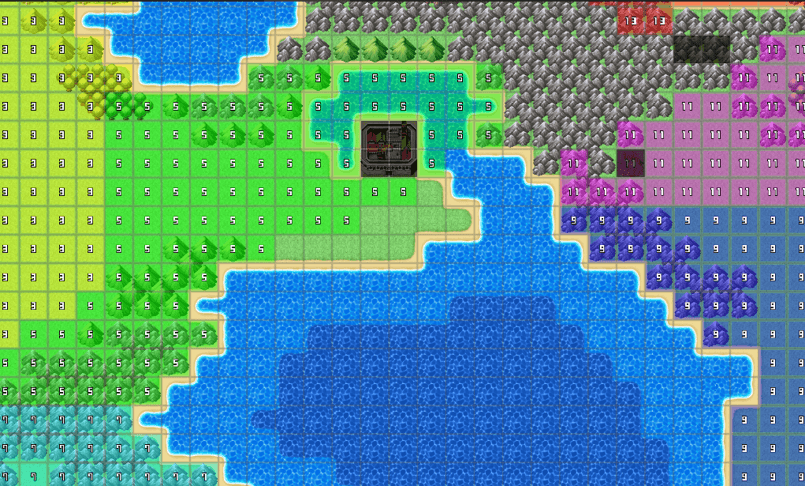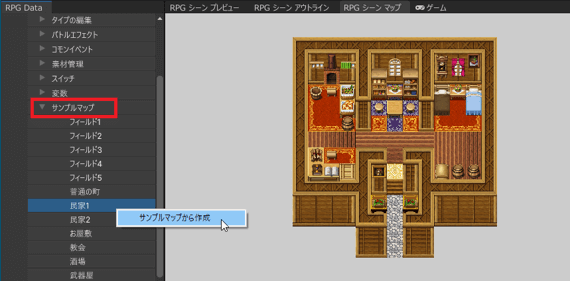
ここまでのマップ作成は、マップにタイルを配置していくことで行っていました。
しかし、Uniteでは、それ以外の方法でマップを作成することも可能です。
また、フィールドや洞窟のように、歩いていると戦闘になる設定、いわゆるランダムエンカウントが設定可能ですが、まだ、そのやり方を説明していません。
そこで、ここではマップ作成の応用編として、マップについて、ここまで触れてこなかった要素について解説を行います。
基礎編では、1からマップを作成しました。しかし、マップを作成するにあたって、より簡単な方法もあります。
それは「サンプルマップを利用する」という方法です。
ヒエラルキーに「サンプルマップ」という項目があります。
ここには既に完成されたマップが準備されており、それらのマップの上で「サンプルマップから作成」を選択すると、
マップリストに新たなマップが作成されます。
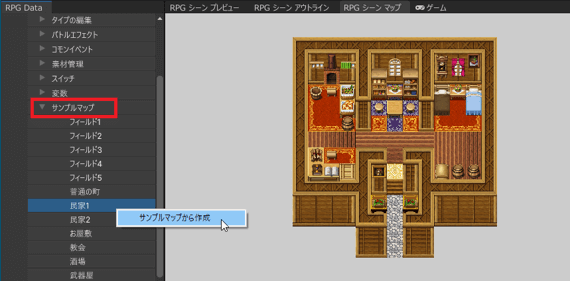
これを利用し、手を加えていけば、より簡単にマップが作成可能になります。
マップ編集の際、タイルのレイヤのタブのうち、一番左に「遠景」があります。
遠景は、プレイヤーキャラの移動よりも緩やかにスクロールをするため、
山のマップにおける空、異空間における奇妙な背景など、「遠くにある光景」を表現するのに最適です。
遠景を設定するには、「遠景」タブを選択し、「画像の読込」を行います。
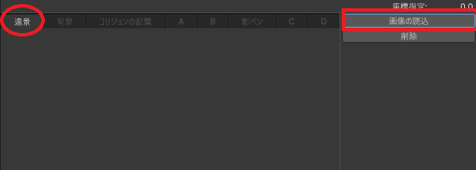
実際に、遠景の設定を行ってみましょう。
「マップリスト」の上にある「0010101ココカラ_宿屋」を選択し
「マップ編集」を選択し、一番左の「遠景」を選択します。
「画像の読み込み」で遠景を選択、表示します。
遠景用画像が準備されているフォルダは、Assets\RPGMaker\Storage\Images\Parallaxes です。
ここでは、parallaxes_001.png を読み込みましょう。建物の屋外部分が青空になったのが分かると思います。
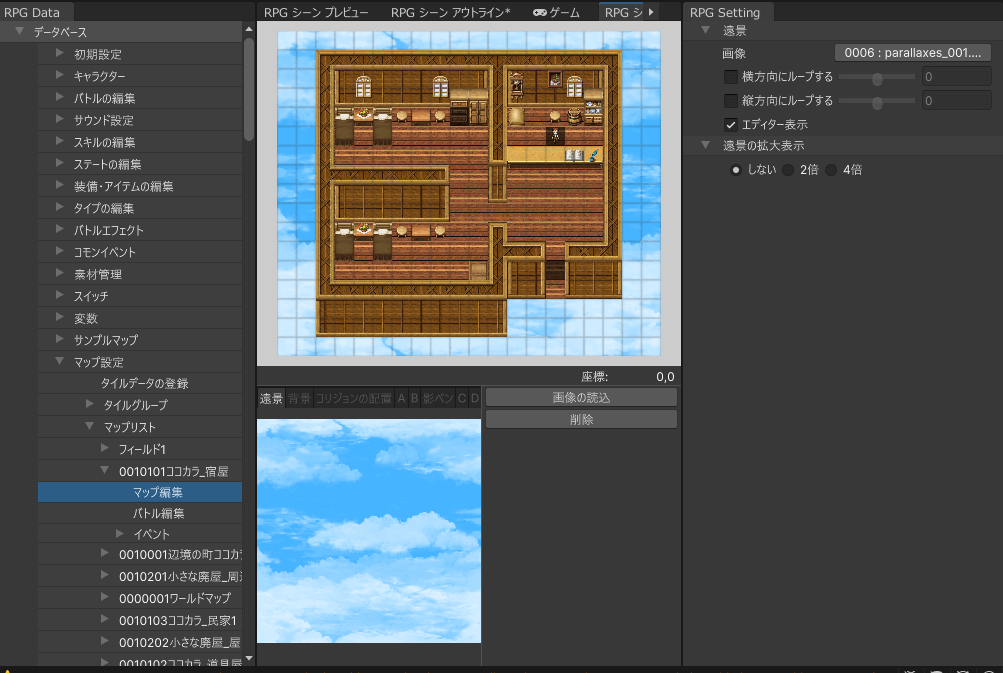
ここまでは、マップタイルを配置していき、一枚のマップを作成していくやり方を紹介しましたが、他の方法もあります。
それが「一枚絵で描いたマップを利用する」というやり方です。ここではその機能を紹介します。
デフォルトゲームの中には、一枚絵で構成されたマップがあります。
その一例として、マップリストの上から2番目に設定された「0010001辺境の町ココカラ_全体」があります。
このマップを展開し「マップ編集」を選択してください。
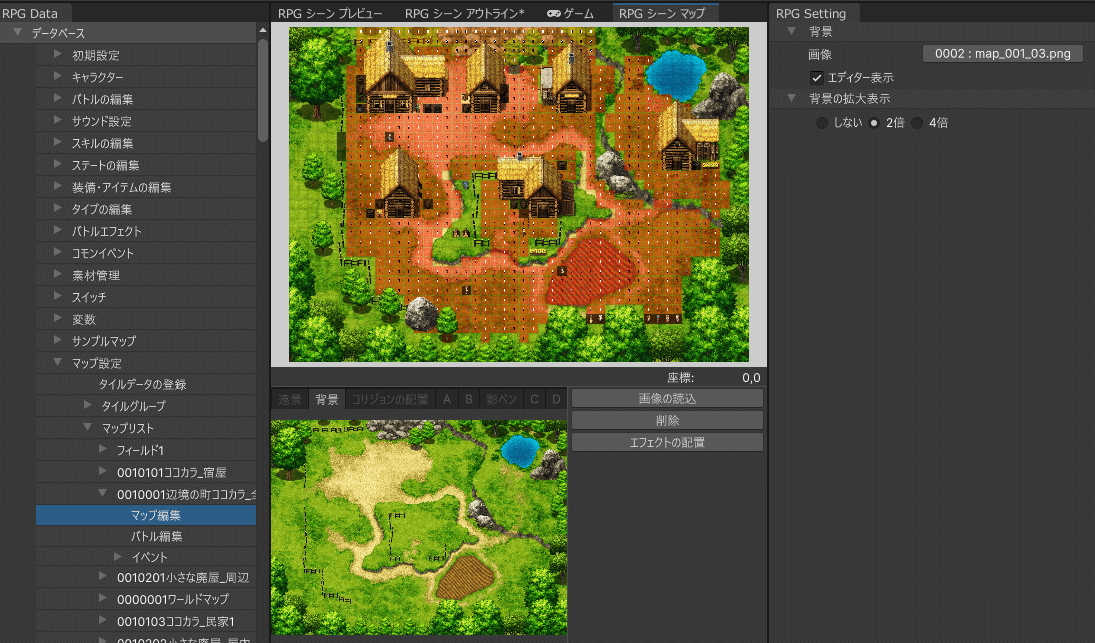
マップタイルウィンドウの左から2番目のタブに「背景」があります。一枚絵は、ここで設定されているのが分かると思います。
一枚絵では、従来とは異なるやり方で通行判定を設定します。
具体的には、タブの左から3番目にある「コリジョンの配置」にて設定します。
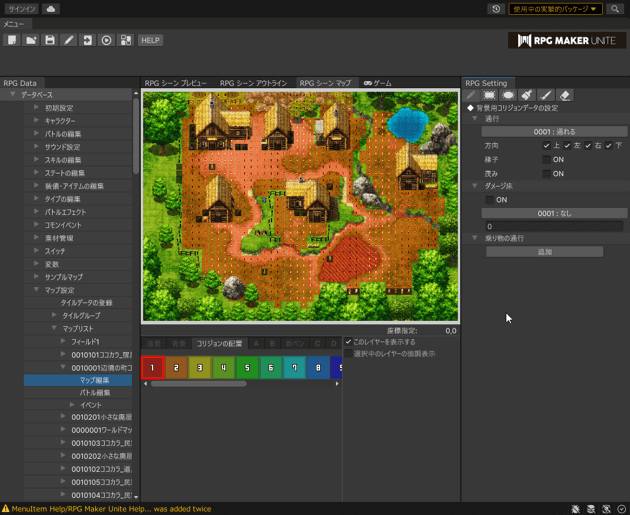
ここでは1~16まで、16種類のコリジョンが設定可能です。
それぞれに、異なる通行可能方向や、ダメージ床か、などの設定がインスペクタで設定可能です。
このサンプルマップは、通行可能な部分すべてに、1番のコリジョンを設定しているのが分かりますね。
マップのインスペクタで、そのマップにランダムエンカウントを設定しましょう。
マップにおけるランダムエンカウントの設定は、ヒエラルキーのマップリスト>(マップ名)>バトルの処理 で行います。
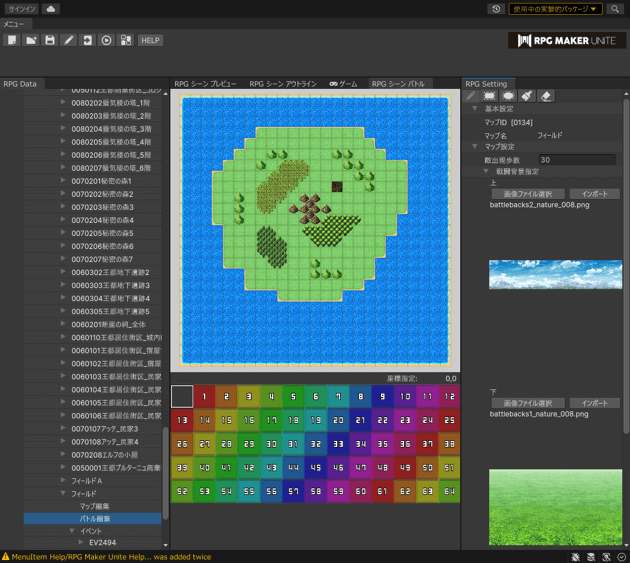
インスペクタでの、主な設定項目について説明を行います。
従来のツクール(Maker)では、エンカウントする敵の組み合わせを設定するやり方は、敵グループを設定する方法のみでしたが、
今回、「ランダム構成」という、新たな設定方法が選択可能になりました。
ここでは、それらの設定方法について、詳しく紹介します。
データベースの項目で解説したように、敵グループに所属する敵キャラの構成や位置を、詳細に設定可能です。
敵グループの作成が必須になるケースは、主にふたつあります。
なお、敵グループは6パターンまでしか設定できないため、上記の縛りのないランダムエンカウントでは、
もうひとつの方法を活用するのが賢いと言えます。
敵キャラをひとつ以上設定し、それぞれの最大数を入力していく方法です。また、敵グループ全体での最大出現数も設定可能です。
設定された範囲内で、ランダムに敵キャラのグループが登場します。
ランダムエンカウントでは、従来の敵グループによる設定の場合、何体かの敵キャラが何体現れるか……などを、
ひとつずつ設定する必要があり、煩雑さを感じていた人もいると思います。
ランダム構成を利用すれば、よりシンプルに、多数の敵グループ構成を発生させることが可能になります。
ランダム構成と、敵グループを両方設定することも可能です。
この場合、敵グループが選ばれる確率を%で指定するのが、「敵グループ出現比率」です。
例えばこの値を25にした場合、25%の確率で、敵グループで設定したエンカウントになり、
残りの75%は、ランダム構成になる……といった具合です。
マップのインスペクタで設定されたエンカウントは、特に指定がなければ、マップ上どこでも、その敵グループと遭遇しますが、
フィールドマップなど、それでは都合が悪い場合があります。その場合、リージョンを設定しましょう。
ヒエラルキーからバトル編集を選択すると、マップ画面の1~64のタイルが並んでいます。 これが、それぞれのリージョンになります。
リージョンは、マップの各座標ごとに、ひとつだけ設定が可能です。
各リージョンには、マップのバトル編集と同様の設定が行えます。
そしてその設定は、そのリージョンが設定されたタイルのみで有効です。
これを利用して、範囲毎に、異なる敵グループを出現させることが可能になります。
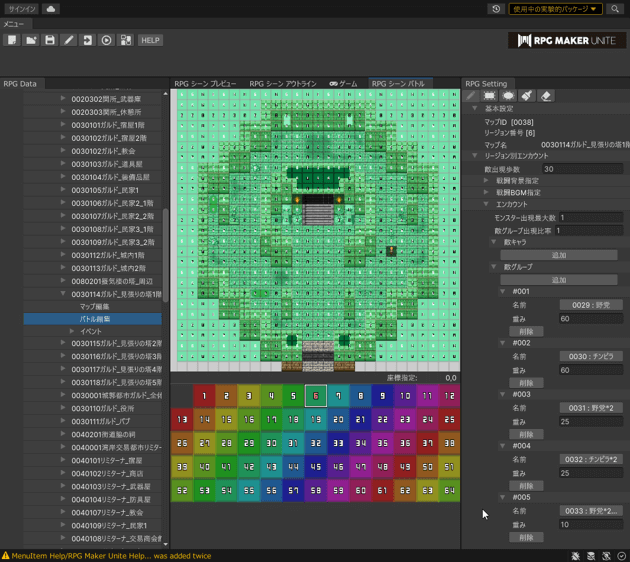
マップリストの上から5番目あたりにある「0000001ワールドマップ」では、リージョンの設定が詳細に行われています。
ワールドマップを作成する際は、参考にしてください。